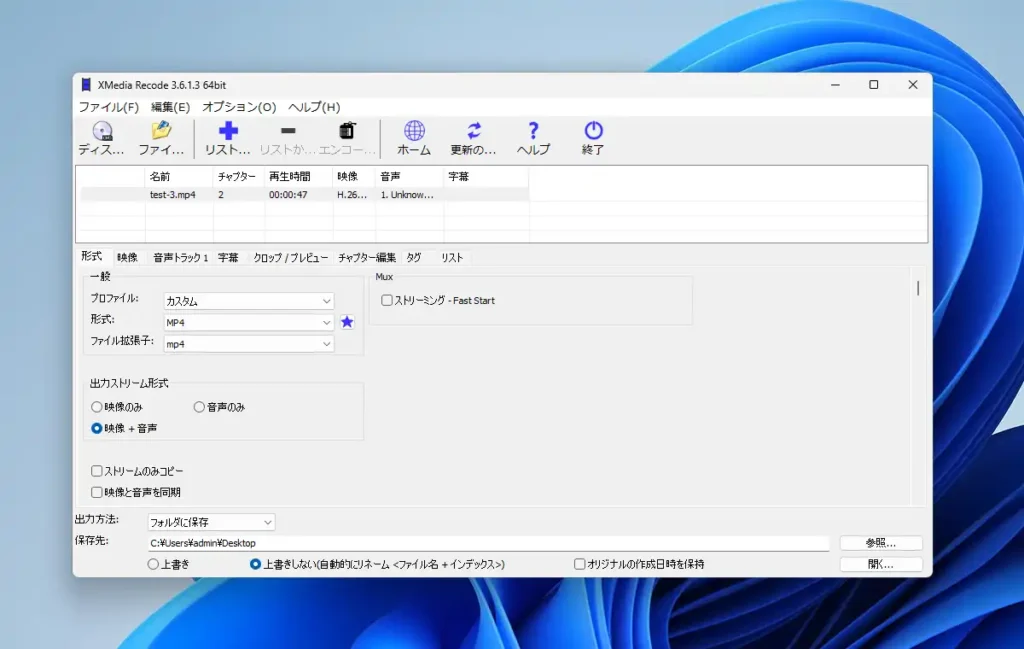
XMedia Recodeは多数の形式の動画、音声ファイルの入力と変換に対応するフリーソフトウェアです。NVIDIAのNVEncやAMDのAMF(VCE/VCN)、IntelのQSVによるハードウェアエンコードが使用でき、GPUによるH.264やH.265、AV1形式への変換に対応。動画の映像は変換せず音声だけ変換、その逆に映像のみ変換して音声はコピーするといった事も出来ます。簡易的な編集機能で指定範囲の切り出しや、フィルターを使用してインターレース解除、クロップ、解像度の変更、ノイズ軽減、ロゴの除去といった機能を使用出来ます。またチャプターを挿入する事もでき、多機能なのが特徴です。
入力と出力に対応する形式は主要な物から全く目にした事が無い物まで約70種あり、今までXMedia Recodeで読み込めなかった動画ファイルや音声ファイルは記憶にありません。入出力の対応形式についての詳細は公式サイトのFormatsのページに掲載されています。対応するOSはWindows 11/10/8.1/8/7となっており動作にVisual C++ランタイムが必要です。
XMedia Recode ダウンロードとインストール
公式サイトからDownloadのメニューを辿ってダウンロードページを表示しいます。最新版の通常のインストーラの他、少し下にスクロールするとPortable版があるので筆者はポータブル版をダウンロードしました。また上述したように動作にはVisual C++ランタイムが必要ですが、ダウンロードリンクより少し上のリンクからダウンロード出来ます。
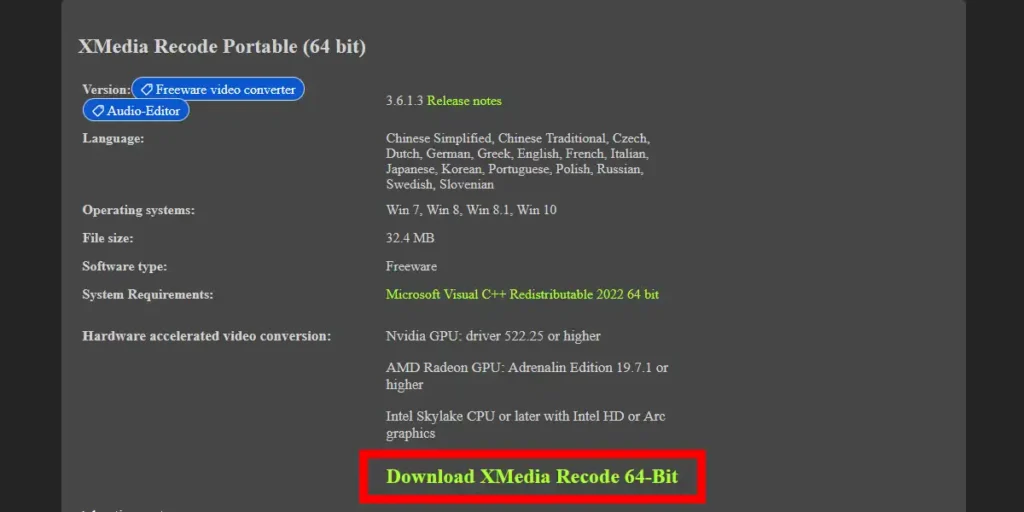
インストーラ版をダウンロードした場合はインストーラ実行後、セットアップウィザードに従ってインストールを実行して下さい。最初に言語の選択がありますが現バージョンには日本語が含まれていないので英語を選択して進めていく事になりますが、インストール後は自動で日本語化されて起動します。ポータブル版の場合は圧縮ファイル展開後に適当な場所に配置して準備完了です。
XMedia Recode 使い方
XMedia Recode起動後、とりあえず最初に下部にある「保存先」で「参照」から出力保存する場所を好みの場所に変更しておきます。
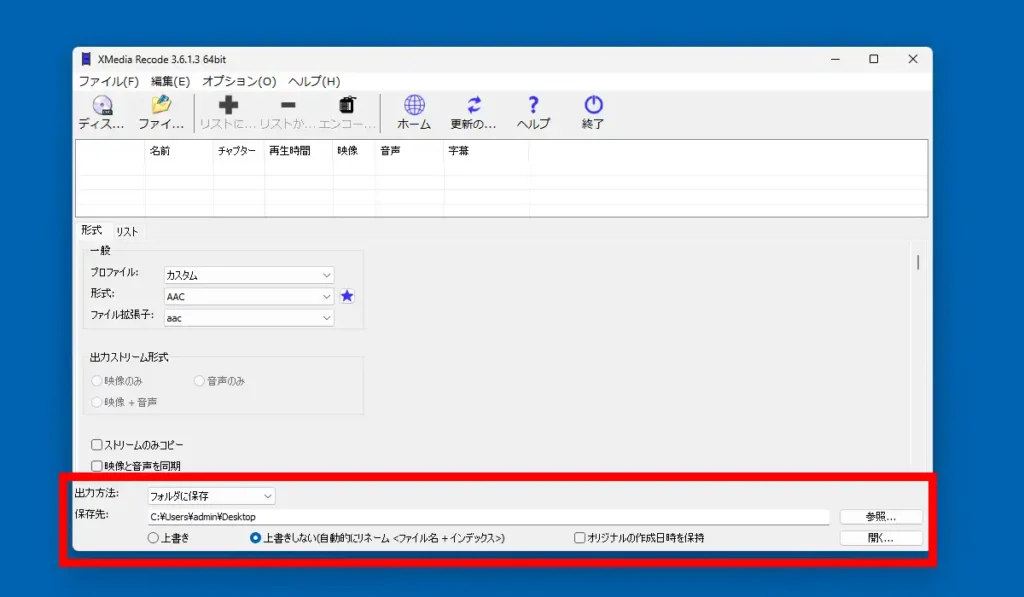
画面内にファイルをドロップするかツールバーにあるファイルボタン、メニューの「ファイル」から「ファイルを開く」で変換目的のファイルを入力します。入力後、画面内に登録されたファイルをクリックして選択状態にすると映像や音声トラックといったタブが表示されるようになります。
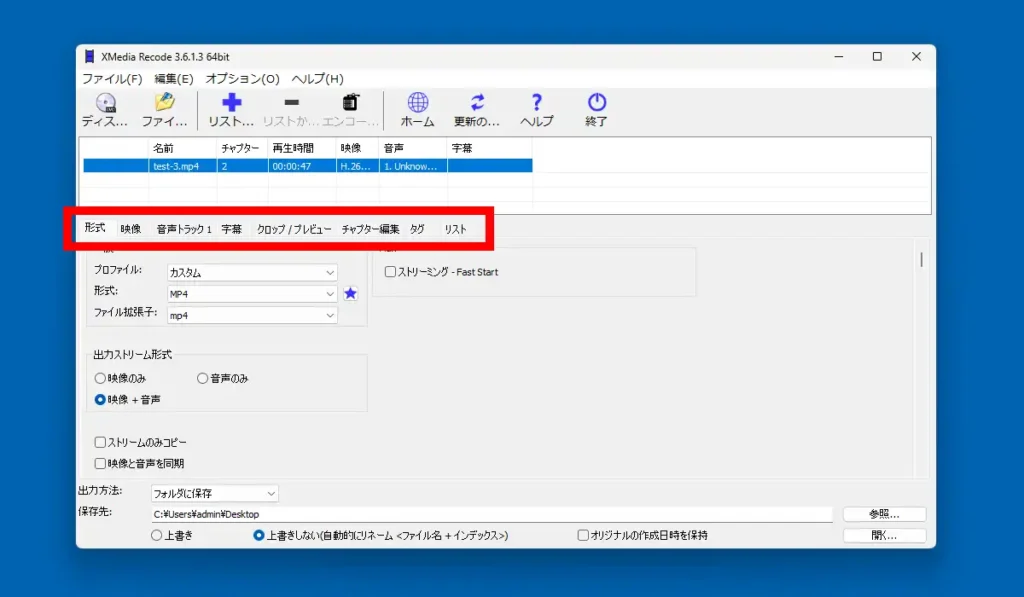
形式の設定
「形式」タブ画面の上部にある「プロファイル」ではメニュー内から様々な機器を選択して自動でその機器に適した変換設定が適用されますが、使用機会は殆ど無いと思われるので今回は「カスタム」を選択して自身で大まかな設定を行っています。
「形式」の欄で出力する形式を選択します。動画形式と音声形式が混在しているので分かり難い部分もありますが、数字とアルファベット順の並びになっています。また、ここで選択する形式によって上部に表示されるタブが変化します。
映像設定
「映像」タブでは「モード」で変換か変換を行わないコピーかを選択。変換を選択した場合は「コーデック」の欄から映像の変換形式を選択しますが、冒頭の方でも書いたようにNVIDIAのビデオカードを装着している場合はH.264やH.265に(Nvidia NVENC)の表示のあるメニューが追加され、これを選択する事でGPUを使用したハードウェアエンコードが行えます。IntelのCPUやArcを使用している場合は(Intel Quick Sync)、AMDの場合は(AMD AMF)と表示されます。
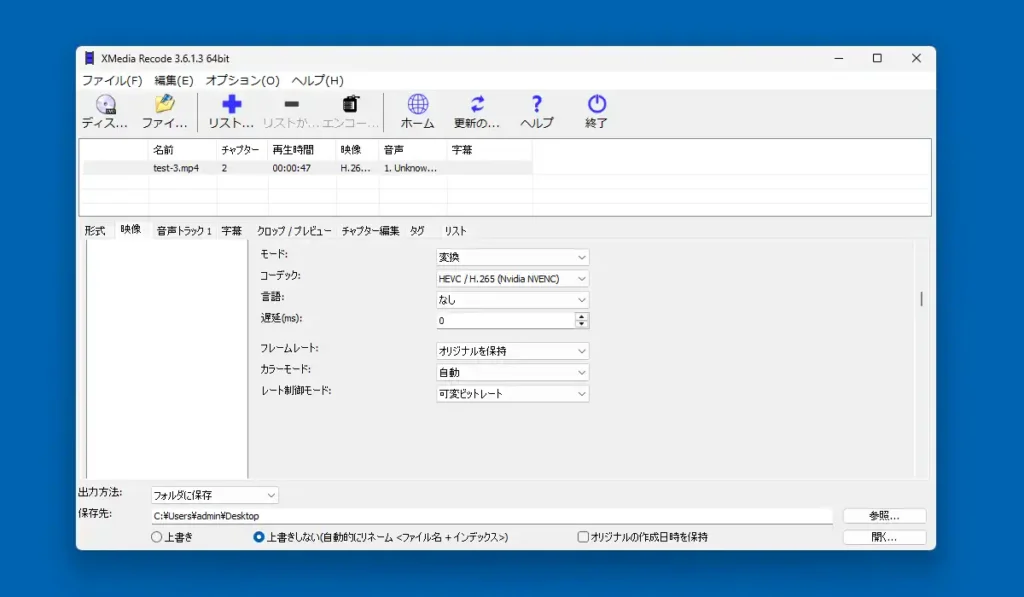
他、「レート制御モード」で常に一定のビットレートを割り当てる固定ビットレート、変化の多い部分に多くのビットレートを割り当てる可変ビットレート、一旦解析してから変換を行う2-Passを選択出来ます。更に下でビットレートの数値、可変の場合は最大値を設定出来ます。
音声トラック設定
「音声トラック」タブの画面でも映像と同様に「モード」で変換かコピーを選択、変換の場合は「コーデック」を選択、ビットレートを選択といった設定の流れになります。
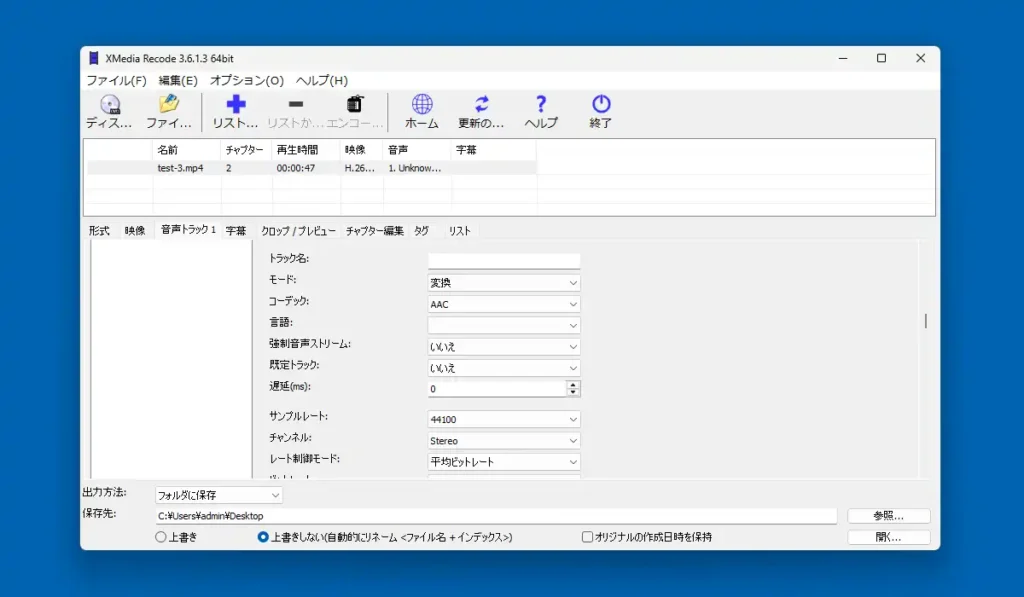
クロップ/プレビュー設定
「字幕」は飛ばして「クロップ/プレビュー」タブの画面を見ていきます。プレビュー映像が表示されている下にプレイヤーボタンがありますが、ここの右側にある括弧のボタンで開始時間と終了時間を指定出来ます。XMedia Recodeでは細かなカット編集は出来ませんが、ここで指定した開始時間と終了時間の範囲が出力時に保存される事になります。
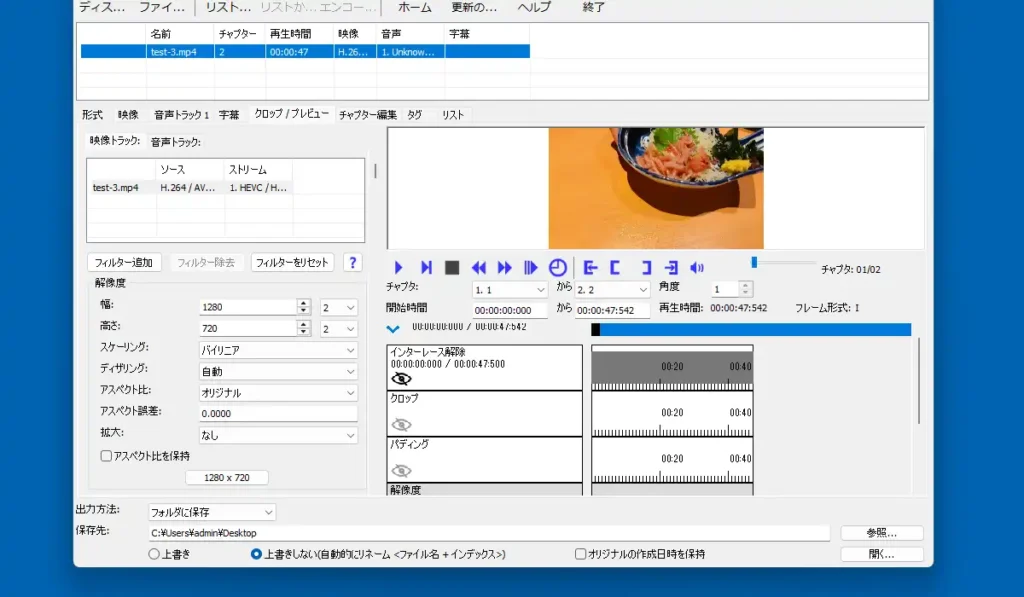
標準で幾つかのフィルターが登録されていますが、目の部分をクリックして有効/無効を切り替えられます。標準登録のフィルターの機能は、インターレース解除が日本国内のテレビ放送などで使われている映像方式をプログレッシブに変換、クロップは画面端を指定した数値分削除、パディングは画面端に数値分の余白を追加、解像度はその名の通り解像度を変更。
また、画面左にある「フィルター追加」ボタンから様々なフィルターを追加して映像を加工出来ます。各フィルターによって設定が異なりますが、フィルターの種類によってはタイムライン上でマウスのドラッグ操作により効果をかける範囲を設定出来ます。
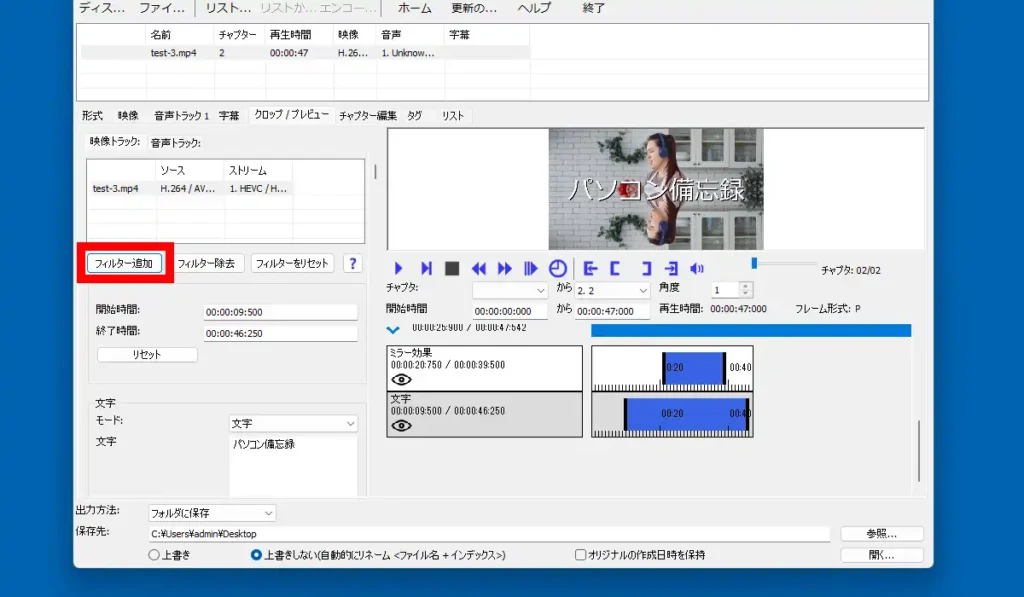
チャプター編集設定
「チャプター編集」タブの画面では動画ファイルや音声ファイルにチャプターを挿入出来ます。但しチャプターに対応する形式に変換設定している場合のみ、このタブが表示されます。チャプター名と開始時間、終了時間を入力して「チャプターを追加」で登録していきます。
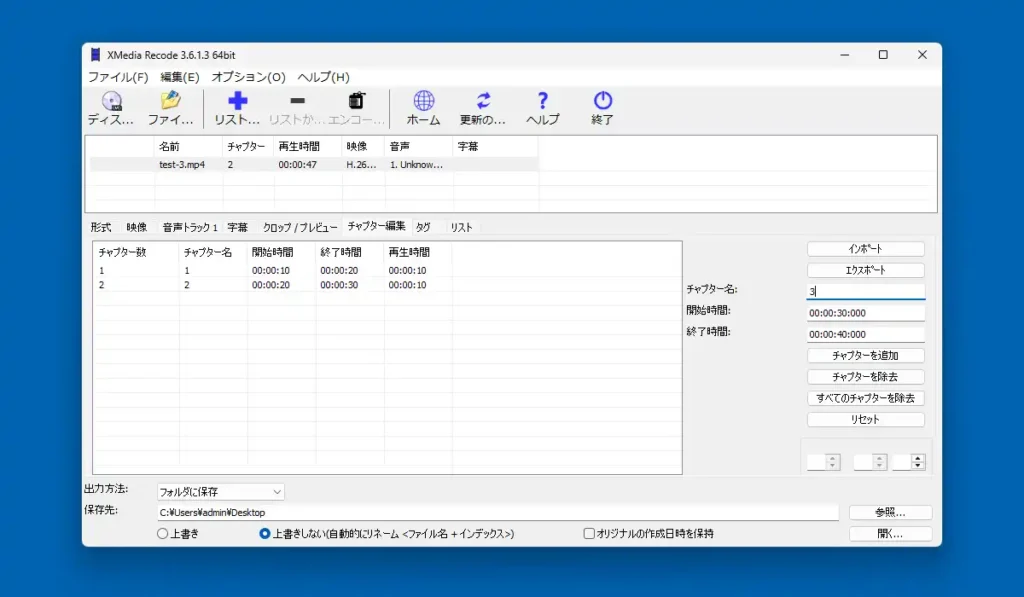
「タグ」のタブの画面では音声ファイルに対しタイトルやアーティスト、アルバム、年、ジャンルといった情報を編集出来ます。
リストに追加とエンコード
一通り設定が終わったら上部にある「リストに追加」ボタンでリストに登録します。変換リストは一番右のタブにあり、ここから登録したリストを確認出来ます。変換後に出力されるファイル容量の予想サイズが下部に表示されます。最後に上部の「エンコード」ボタンをクリックして変換を実行します。
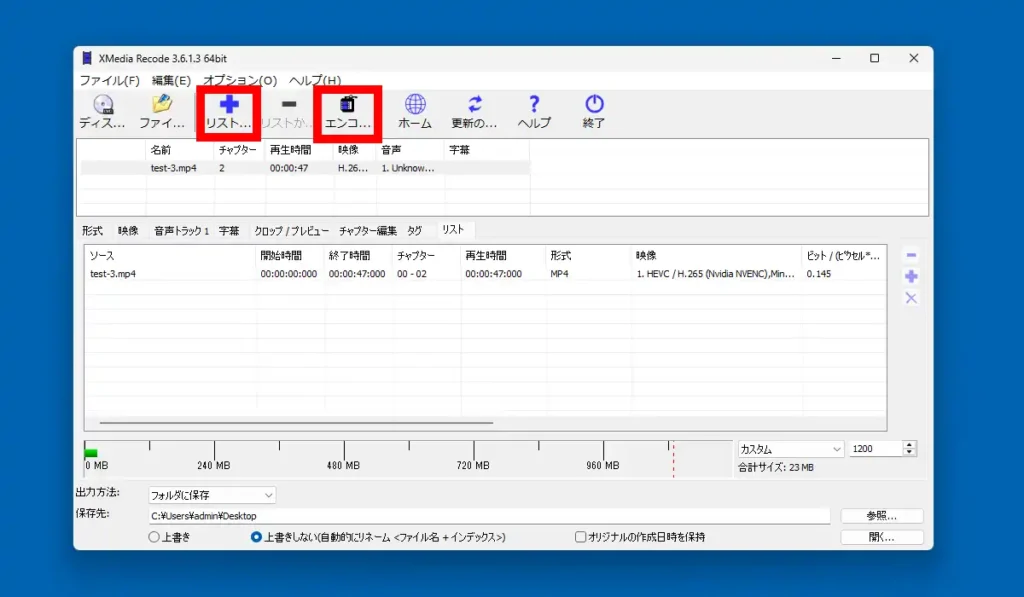
XMedia Recode 備考
編集機能がかなり簡素なので筆者は動画のカット編集はAvidemuxを使用する事が殆どですが、音声ファイルの最初の無音部分をカットして保存といった用途ではそれなりに使用しています。また、NVIDIAだけでなくIntelやAMDのハードウェアエンコードにも対応しているのが魅力で、筆者の環境では確認出来ませんが対応するビデオカードを装着していればAV1にも対応済みとの事。
今時使用する方は少数だと思いますが、wmv形式の動画ファイルを部分的にカットして保存してもまともに再生出来ない壊れたファイルが出来上がっていたりする事もあるので、多数の形式が扱えるとは言っても形式によっては得手不得手があるようです。また、フィルター機能も大量に用意されていますが、操作性や設定のしやすさは決して良くは無いというのが正直な感想です。

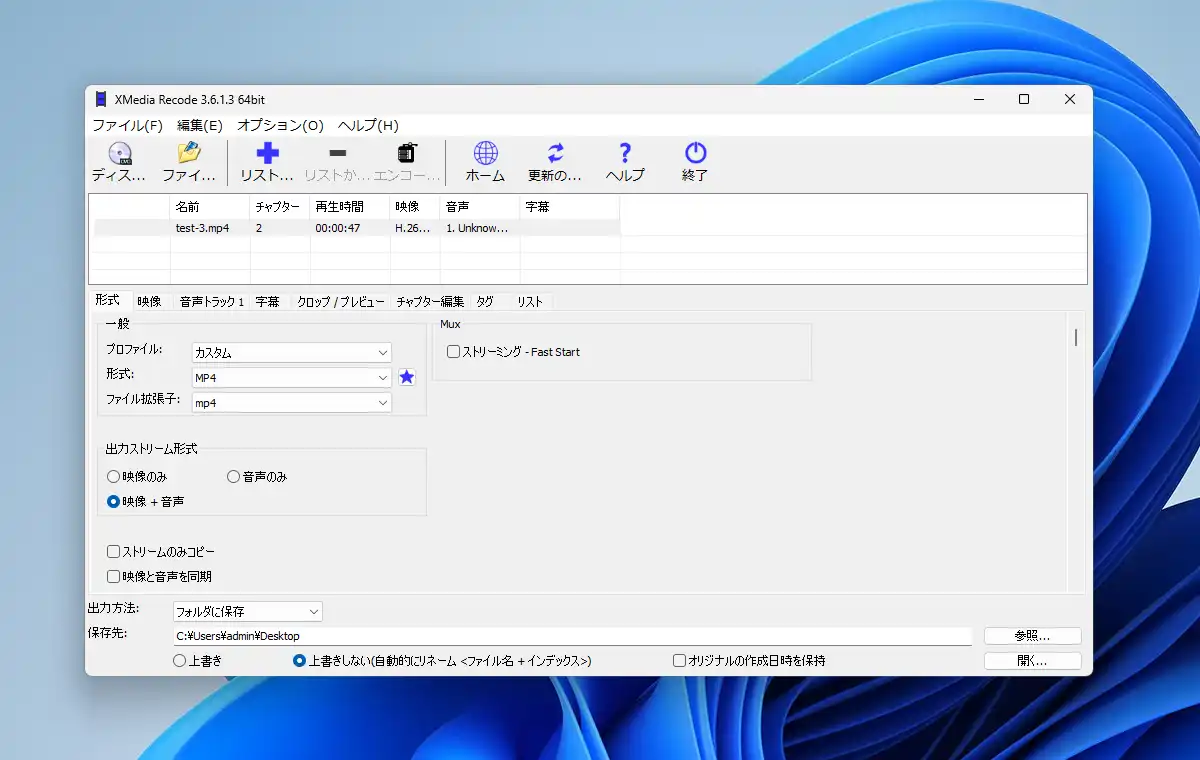
コメント